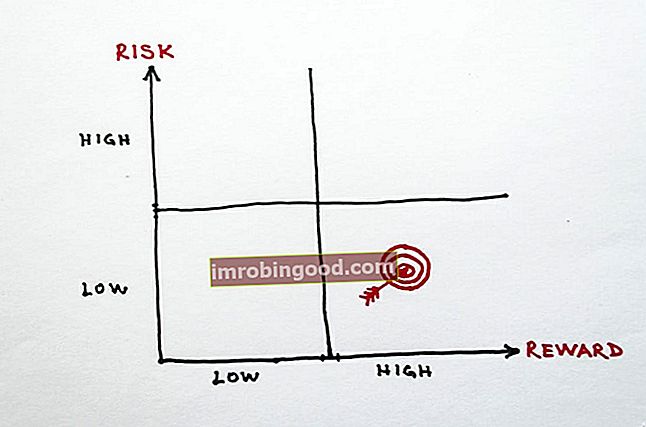Funkce AVERAGEA v aplikaci Excel je statistická funkce. Funkce vypočítá průměr skupiny dodaných hodnot. Liší se od funkce PRŮMĚR, protože vyhodnocuje logické hodnoty PRAVDA a NEPRAVDA a čísla reprezentovaná jako text, zatímco PRŮMĚR tyto hodnoty během výpočtu jen přeskočí. Funkce AVERAGEA byla představena v MS Excel 2007 a není k dispozici ve starších verzích.
Vzorec
= AVERAGEA (hodnota1; [hodnota2];…)
Kde:
- Hodnota1 je povinný argument. Následující hodnoty jsou však volitelné.
Dodávané hodnoty mohou být čísla, rozsahy, pojmenované rozsahy nebo odkazy na buňky, které obsahují hodnoty. Lze zadat až 255 argumentů.
Jak používat funkci AVERAGEA v aplikaci Excel?
Jedná se o vestavěnou funkci, kterou lze použít jako funkci listu v aplikaci Excel. Abychom pochopili použití této funkce, zvažte několik příkladů:
Příklad 1
S argumenty uvedenými níže se podívejme, jak se používá funkce AVERAGEA:
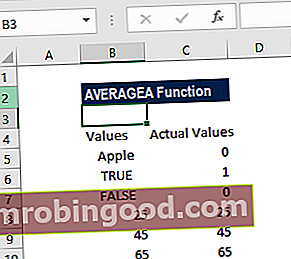
Jak vidíme ve výše uvedeném příkladu:
- Jak je znázorněno na C5 - buňka s textem by byla považována za 0.
- Jak je znázorněno v B6 a B7 - buňka s FALSE v ní je považována za 0 a TRUE za 1.
- Všechny buňky s čísly by byly brány jako jejich skutečná čísla.
- Průměrná hodnota vrácená vzorcem je 66666667. Vrácený vzorec je „(0 + 1 + 0 + 25 + 45 + 65) / 6“.
Příklad 2
Podívejme se na několik dalších příkladů k pochopení chování této funkce:
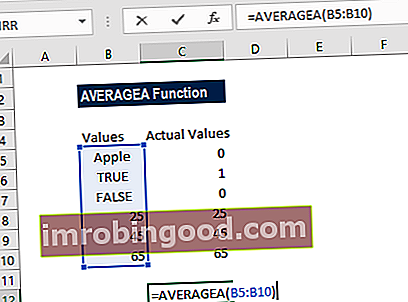
Jak je vidět v tabulce výše, můžeme vidět, jak se každý argument chová, když použijeme funkci AVERAGEA. Funkci lze zadat jako jedno číslo nebo buňku nebo jako řadu čísel nebo buněk.
Výsledky jsou níže:
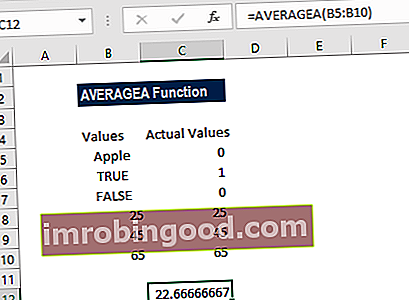
Rozdíly mezi funkcemi AVERAGE a AVERAGEA
| Údaje | PRŮMĚRNÁ funkce | Funkce AVERAGEA |
|---|---|---|
| Použijeme-li logické hodnoty nebo textové reprezentace čísel, které se zadávají přímo do seznamu argumentů | Počítají se jako (TRUE = 1, FALSE = 0) | Počítají se jako (TRUE = 1, FALSE = 0) |
| Text, který nelze interpretovat jako číslo, a zadává se přímo do seznamu argumentů | #HODNOTA! chyba | #HODNOTA! chyba |
| Když jsme zadali logické hodnoty do polí nebo referenčních argumentů | Tato funkce je ignorována | Počítají se jako (TRUE = 1, FALSE = 0) |
| Když zadáme text, který obsahuje prázdný text, textová „reprezentace čísel nebo jiný text v polích nebo referenčních argumentech | Tato funkce je ignorována | Funkce to počítá jako nulu |
| Prázdné buňky | Tato funkce je ignorována | Tato funkce je ignorována |
Co je třeba pamatovat na funkci AVERAGEA:
- AVERAGEA vyhodnotí TRUE jako 1 a FALSE jako nulu.
- Argumenty mohou být čísla, jména, pole nebo odkazy, které obsahují čísla; textové reprezentace čísel; nebo logické hodnoty, například TRUE a FALSE, v odkazu.
- Argumenty, které obsahují TRUE, se vyhodnotí jako 1 a argumenty, které obsahují FALSE, se vyhodnotí jako 0 (nula).
- Pokud je argumentem pole nebo odkaz, použijí se pouze hodnoty v tomto poli nebo odkazu. Prázdné buňky a textové hodnoty v poli nebo odkazu jsou ignorovány.
- Vzorec vrátí chyby, když argumenty jsou chybové hodnoty nebo text, který nelze přeložit na čísla.
- Pokud si nepřejeme zahrnout logické hodnoty a textové reprezentace čísel do odkazu jako součást výpočtu, bylo by lepší použít funkci PRŮMĚR.
Kliknutím sem stáhnete ukázkový soubor aplikace Excel
Dodatečné zdroje
Děkujeme, že jste si přečetli finančního průvodce důležitými funkcemi aplikace Excel! Tím, že si uděláte čas na osvojení a zvládnutí těchto funkcí, výrazně urychlíte svou finanční analýzu. Další informace najdete v těchto dalších finančních zdrojích:
- Funkce aplikace Excel pro finance Excel pro finance Tento průvodce Excel pro finance vás naučí 10 nejlepších vzorců a funkcí, které musíte znát, abyste byli skvělým finančním analytikem v aplikaci Excel. Tato příručka obsahuje příklady, snímky obrazovky a podrobné pokyny. Nakonec si stáhněte bezplatnou šablonu aplikace Excel, která obsahuje všechny finanční funkce obsažené v tomto kurzu
- Kurz vzorců pro Excel
- Pokročilé vzorce aplikace Excel, které musíte znát Pokročilé vzorce aplikace Excel, které musíte znát Tyto pokročilé vzorce aplikace Excel jsou důležité pro znalost a posune vaše dovednosti v oblasti finanční analýzy na další úroveň. Pokročilé funkce aplikace Excel, které musíte znát. Naučte se 10 nejlepších vzorců aplikace Excel, které každý finanční analytik světové úrovně pravidelně používá. Tyto dovednosti zlepší vaši tabulkovou práci v jakékoli kariéře
- Zkratky aplikace Excel pro PC a Mac Zkratky aplikace Excel PC Zkratky aplikace Excel pro Mac - Seznam nejdůležitějších a nejběžnějších zkratek pro MS Excel pro uživatele PC a Mac, finance, účetní profese. Klávesové zkratky zrychlují vaše dovednosti v oblasti modelování a šetří čas. Naučte se úpravy, formátování, navigaci, pás karet, vkládání speciálních, manipulaci s daty, úpravy vzorců a buněk a další zkratky